Contents
1. おたすけChに書き込めない?
「おはゴル入力bot」のチャンネルに設置されているbotのメニューから入力します。Bot出力先の各レベルのチャンネルには直接の書き込みはできない方式です。おたすけ依頼のためには「おはゴル入力bot」のチャンネルを探してください。
2. 特定のチャンネルが見つからない
「おはゴル入力bot」などのChが見えない/見つからない、「アクセスなし」の場合は、アプリのキャッシュが更新されていない可能性が高いため、
1) ぷにステ内のチャンネルから、左上の「≡」をタップ→左上の「ぷにステ」をタップ→下にスクロールして、設定で「全てのチャンネルを表示」をONにしてください。
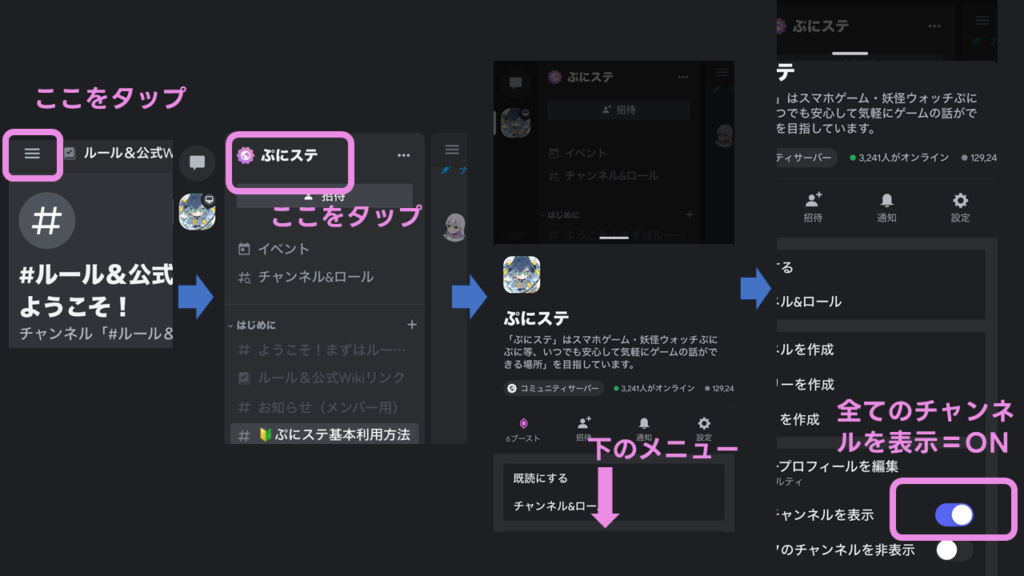
2) 右下のアイコンをタップして、個人メニューを下にスクロールし、Discordを一度ログアウトして、IDとpasswordを入れ直して再ログイン
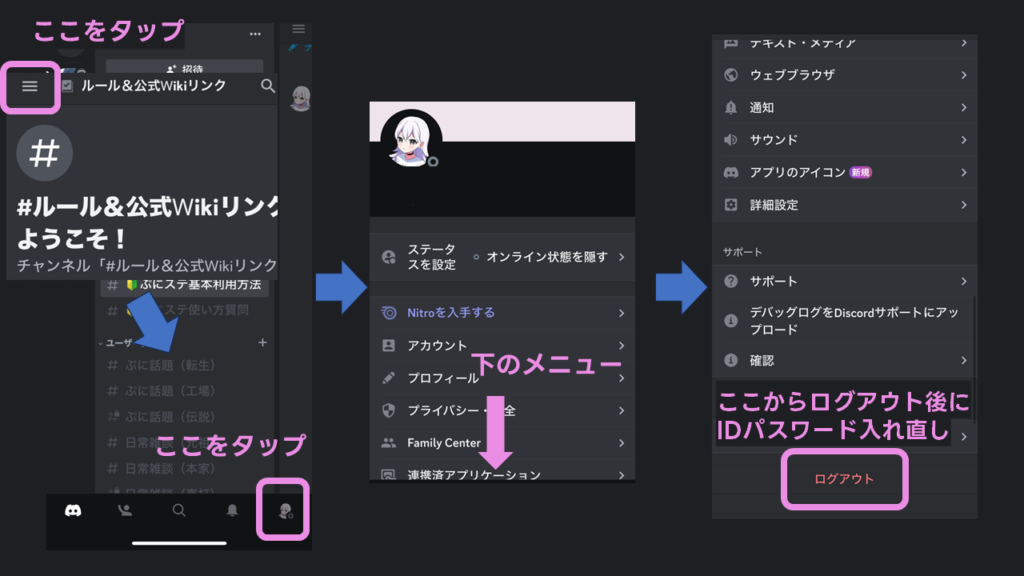
1)と2)の両方を完了してください。
3. Bot出力されたフレコのコピー方法
おたすけ依頼のフレコをDiscordからゲームアプリにコピペしたい場合、
1) 長押ししてメニューからコピーを選択
2) Webでコピーのボタンでブラウザを開く
の2つの方法を用意しています。
前者はAndroid機または旧型のiPhone、後者は古くないiPhone向けに推薦します。
4. プロフィール画像を設定しよう
自分のプロフィールと画像を設定できます。
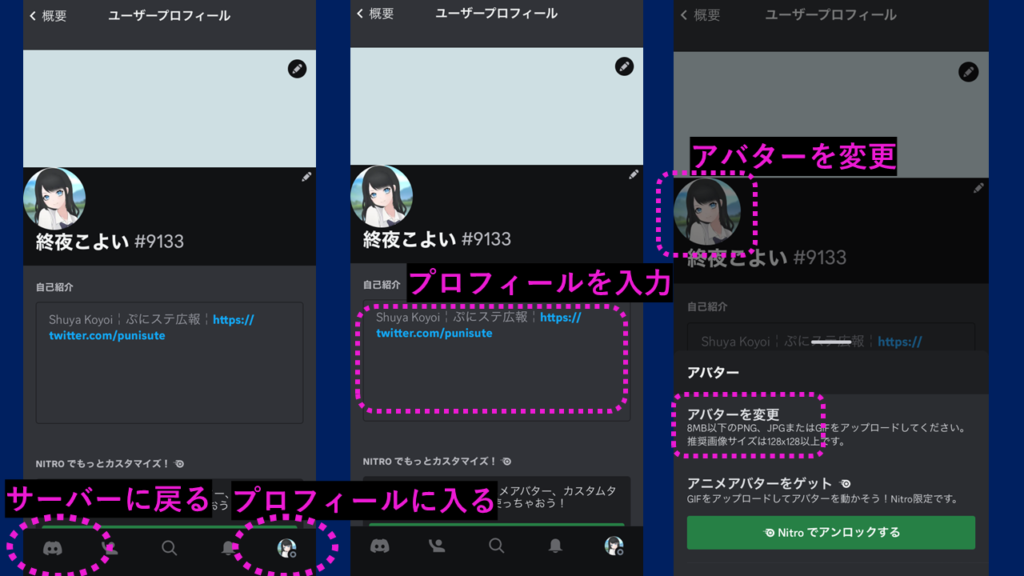
下段の一番右からプロフィール設定に入れます。
自己紹介をタップすればプロフィールが入力できます。
5. 通知をオフにしよう
ぷにステは大規模サーバーで、夜は書き込みできないほどの通知が来ます。
各チャンネルの通知を切ったほうが快適です。
チャンネルの名前を長押し(PCは右クリックなど)

通知オフ > ミュート解除するまでを選択します。
各チャンネルの通知をオフにしても、管理者からの大事なお知らせは通知バッジが表示されます。
6. メッセージ・フレンド機能の設定
初期設定ではフレ申請やメッセージを受けることがあります。メッセージとフレンド機能はDiscord全体のもので、ぷにステの管理外になります。
余計なトラブルに巻き込まれないためには、ユーザー設定(歯車のアイコン)から、「プライバシー・安全>サーバーにいるメンバーからのダイレクトメッセージを許可する」をオフ、「フレンド申請>送れる人」を全てオフ、の両方の設定をお勧めします。
7. 送られたリンクはクリックしない
会社などに入れば教えられることですが、罠のリンクをクリックするとパスワードなどを盗難されます。
メールでも、携帯電話のSMSでも、TwitterのDMでも、Discordのメッセージでも、情報を盗もうとする者は銀行やamazonや宅急便を名乗ったり、あらゆる手段でリンクをクリックさせようとします。
Discordでもフレンド申請を気軽に受けない事に加えて、送られたリンクは絶対にクリックしないように気を付けてください。
